Програми для iPhone та iPad тепер вимагають вашого дозволу, щоб мати можливість ідентифікувати та взаємодіяти з пристроями у вашій локальній мережі. Це нововведення з’явилося у версіях iOS 14 та iPadOS 14. Давайте розглянемо, що саме це означає та як правильно реагувати на ці запити.
Навіщо програми хочуть сканувати вашу локальну мережу?
Коли програма для iPhone або iPad бажає проаналізувати вашу локальну мережу для виявлення пристроїв та встановлення з’єднання, вона повинна спершу отримати ваш дозвіл.
Під час використання багатьох програм ви можете побачити діалогове вікно, де вас запитують, чи дозволяєте ви програмі “шукати пристрої у вашій локальній мережі та підключатися до них”. У вас є лише два варіанти: “Заборонити” або “OK”.
Якщо ви надаєте доступ, програма зможе сканувати мережі, до яких ви під’єднуєтеся, щоб знайти пристрої. Наприклад, програмі, яка хоче підключитися до розумного динаміка або Chromecast, потрібен цей доступ для пошуку таких пристроїв та встановлення з’єднання. Без дозволу на сканування локальної мережі, вона не зможе виявити локальний пристрій.
Проте, деякі програми запитують цей доступ з не зовсім зрозумілими цілями. Наприклад, Facebook також просить цей дозвіл – можливо, для того, щоб ви могли транслювати відео на інший пристрій? Ми також бачили подібні запити від банківських програм, і їх причина не завжди очевидна.
Теоретично, додатки можуть використовувати цю функцію для збору інформації про вашу мережу. Наприклад, вони можуть виявляти розумні пристрої у вашій мережі та використовувати цю інформацію для точнішого формування вашого рекламного профілю.
Раніше, до появи цього запиту від Apple, програми на iPhone або iPad могли робити це у фоновому режимі без вашої згоди. Сама функція сканування не є новою – новим є лише обов’язковий запит на дозвіл.
Давати дозвіл чи відмовляти?
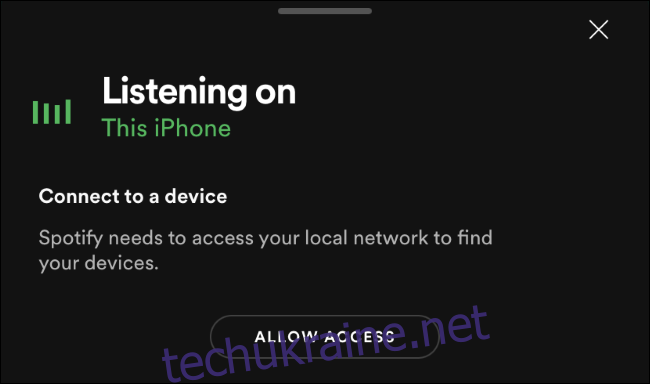
Якщо ви плануєте використовувати функцію, що вимагає пошуку та підключення до пристрою у вашій локальній мережі, вам слід надати дозвіл. Ось кілька ситуацій, коли це доцільно:
- Музичні програми, якщо ви хочете під’єднатися до розумного динаміка.
- Відеопрограми, якщо ви хочете транслювати контент на Chromecast або інший пристрій.
- Програми для розумного дому, які повинні знаходити пристрої у вашій мережі та взаємодіяти з ними.
Якщо ви не плануєте використовувати функцію, що потребує доступу до локальної мережі, наприклад, якщо ви просто слухаєте музику в навушниках у Spotify і не плануєте підключатися до розумного динаміка, ви можете безпечно відхилити запит.
Навіть якщо згодом ви передумаєте, ви завжди можете налаштувати доступ програми до вашої локальної мережі у налаштуваннях.
Якщо ви не розумієте, чому програмі потрібен цей доступ, наприклад, якщо банківський додаток хоче сканувати локальні пристрої, рекомендується відмовити в дозволі. Це допоможе захистити вашу конфіденційність, запобігаючи збору даних про вашу мережу та пристрої без вашої згоди.
Як керувати доступом до локальної мережі згодом?
Якщо згодом ви вирішите дозволити або заборонити програмі доступ до пристроїв у вашій локальній мережі, ви можете легко це змінити.
Щоб це зробити, відкрийте “Налаштування” > “Конфіденційність” > “Локальна мережа” на вашому iPhone. Тут ви побачите перелік програм, які просили доступ до локальної мережі. Програми з зеленим перемикачем мають доступ, а ті, у яких перемикач сірий, – ні. Натисніть на перемикач, щоб надати або скасувати дозвіл для конкретної програми.
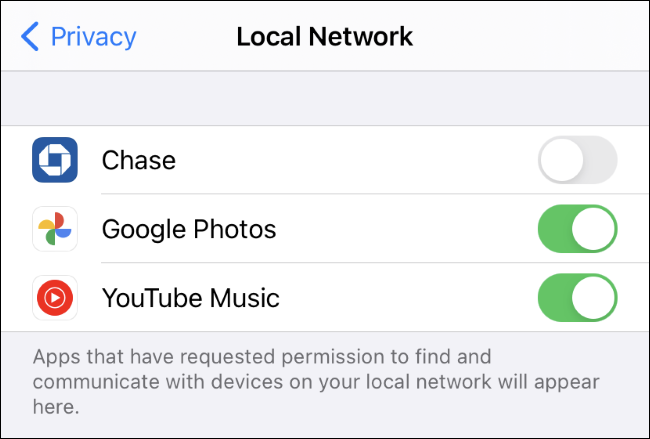
Оновлено: 7 грудня 2020 року о 21:07